WebRTC 전화 설정 변경
클라이언트 또는 WebRTC 전화 창에서 WebRTC 전화 설정을 변경할 수 있습니다(Chrome 브라우저 사용자만 해당). WebRTC 휴대폰 설정을 변경하는 방법과 변경할 수 있는 항목은 사용하는 브라우저와 제품, 설정 위치(클라이언트 또는 WebRTC 휴대폰 창)에 따라 다릅니다.
Chrome 브라우저를 사용하여 내장된 클라이언트에 액세스할 때 다음 방법 중 하나로 WebRTC 설정에 액세스할 수 있습니다.
- 클라이언트 액세스에서:
- 딸깍 하는 소리 메뉴 > 더 .
- 딸깍 하는 소리 설정.
- 딸깍 하는 소리 WebRTC.
또는
-
- 딸깍 하는 소리 화살 .
- 딸깍 하는 소리 WebRTC 설정 열기 .
- WebRTC 전화 창에서 설정 .
전화 변경
휴대폰을 변경하려면 먼저 현재 휴대폰에서 로그아웃하여 사용자 계정과 연결된 다른 휴대폰을 선택해야 합니다.
- 딸깍 하는 소리 화살 .
- 딸깍 하는 소리 로그아웃 전화 .
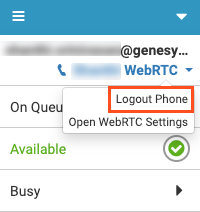
- 사용하려는 WebRTC 전화의 이름을 입력합니다.
검색 상자는 입력하는 동안 자동으로 전화를 찾습니다. 현재 다른 사용자와 연결된 전화는 사용할 수 없습니다.휴대폰을 선택하면 WebRTC 설정 섹션이 나타납니다.
참고: 이전 스테이션 아래에 나열된 휴대폰을 선택하면 WebRTC 설정 섹션을 건너뛰고 스테이션에 직접 로그인됩니다. WebRTC 설정 섹션을 보려면 검색 상자에서 휴대폰을 선택하세요.
WebRTC 설정 수정
WebRTC 설정 섹션에서 다음을 수행할 수 있습니다.
- 지속 연결 중단
딸깍 하는 소리 영구 연결 중지 . 자세한 내용은 다음을 참조하세요. 지속적인 연결 그리고 영구 연결 중지 .
- WebRTC 전화용 마이크와 스피커를 선택합니다.
딸깍 하는 소리 새로 고치다 헤드셋 소프트웨어가 실행 중인지 확인하거나 다시 시작하려면
- 스피커 테스트.
딸깍 하는 소리 스피커 . 테스트 톤이 들리면 스피커가 제대로 작동하는 것입니다. 테스트 톤이 들리지 않거나 다른 문제가 발생하면 테스트 설정 문제를 확인합니다.
참고: WebRTC 전화 창을 사용하는 경우 WebRTC 전화 창의 설정을 통해 스피커를 테스트하세요. 자세한 내용은 WebRTC 폰용 브라우저 창. - 벨소리에 대한 스피커를 선택합니다.
다음을 선택하면 별도의 장치에서 벨소리 재생 설정하면 WebRTC 휴대폰의 스피커가 기본값으로 설정됩니다. 이 설정은 기본적으로 선택되어 있지 않습니다.
- WebRTC 전화 창의 동작을 변경합니다(클라이언트 액세스 전용).
NS WebRTC 전화 창 띄우기 기본적으로 설정이 선택되어 있습니다.
참고: 이 설정은 기본적으로 구성된 제품(예: Salesforce용 Genesys Cloud의 Sales Cloud 및 Genesys Cloud Embeddable Framework를 사용하는 일부 구현)에는 표시되지 않습니다. - WebRTC 오디오 및 알림 알림
선택할 때 WebRTC 오디오 및 알림 알림 비활성화 설정에 따라 Genesys Cloud 데스크톱 또는 브라우저 클라이언트가 수신 음성 통화에 응답하는 기본 클라이언트로 사용됩니다. 모든 디지털 상호작용에 대한 경고 및 알림음도 내장된 클라이언트에서 음소거됩니다. 자세한 내용은 다음을 참조하세요. WebRTC 오디오 및 알림 알림 비활성화 .
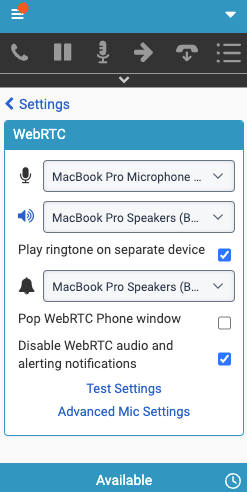
설정 테스트
WebRTC 휴대폰 설정을 테스트하려면:
- 딸깍 하는 소리 테스트 설정 .
테스트에서는 마이크만 확인합니다.
- 다른 진단을 보려면 다음을 클릭하세요. 추가 문제 해결을 보려면 여기를 클릭하세요. .
추가 문제 해결을 위해 Genesys Cloud WebRTC Diagnostics 앱이 열립니다. 앱에서 테스트를 실행하는 방법에 대한 자세한 내용은 다음을 참조하세요. 독립형 Genesys Cloud WebRTC 진단 앱 실행 .
마이크 설정
오디오 경험을 개선하려면 고급 마이크 설정 . 최적의 오디오를 위해 다음 설정을 지우거나 선택할 수 있습니다.
- 자동 마이크 게인
- 울림 소거
- 소음 억제
자세한 내용은 다음을 참조하세요. WebRTC 전화기에 대한 고급 마이크 설정 구성 .
Firefox 브라우저는 내장된 클라이언트에 대한 WebRTC 설정을 선택하는 옵션을 제공하지 않습니다. 휴대폰을 변경하거나 스피커, 마이크 등 WebRTC 설정을 업데이트하려면 현재 휴대폰에서 로그아웃한 후 다시 휴대폰을 선택하여 WebRTC 설정을 확인해야 합니다.
Firefox 브라우저에서 클라이언트의 WebRTC 설정에 액세스하고 변경하려면:
- 딸깍 하는 소리 화살 .
- 전화 이름을 클릭합니다.
- 딸깍 하는 소리 로그아웃 전화 .
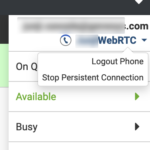
- 사용하려는 WebRTC 전화의 이름을 입력합니다.
검색 상자는 입력하는 동안 자동으로 전화를 찾습니다. 현재 다른 사용자와 연결된 전화는 사용할 수 없습니다.
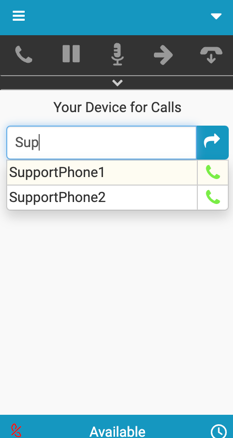
- WebRTC 전화의 이름을 입력하면 WebRTC 설정 섹션이 나타납니다. WebRTC 설정 섹션에서 다음을 수행할 수 있습니다.
- WebRTC 전화용 마이크와 스피커를 선택합니다.
- 스피커 테스트.
딸깍 하는 소리 스피커 . 테스트 톤이 들리면 스피커가 제대로 작동하는 것입니다. 테스트 톤이 들리지 않거나 다른 문제가 발생하면 테스트 설정 문제를 확인합니다.
참고: WebRTC Phone 창을 사용하는 경우 다음을 통해 스피커를 테스트합니다. 설정 WebRTC 전화 창에서. 자세한 내용은 WebRTC 폰용 브라우저 창. - 벨소리에 대한 스피커를 선택합니다.
다음을 선택하면 별도의 장치에서 벨소리 재생 설정하면 WebRTC 휴대폰의 스피커가 기본값으로 설정됩니다. 이 설정은 기본적으로 선택되어 있지 않습니다.
- WebRTC 전화 창의 동작을 변경합니다(클라이언트 액세스 전용).
NS WebRTC 전화 창 띄우기 기본적으로 설정이 선택되어 있습니다.
참고: 이 설정은 기본적으로 설정이 구성된 제품(예: Salesforce용 Genesys Cloud의 Sales Cloud 및 Genesys Cloud Embeddable Framework를 사용하는 일부 구현)에는 표시되지 않습니다. - WebRTC 오디오 및 알림 알림
선택할 때 WebRTC 오디오 및 알림 알림 비활성화 설정에 따라 Genesys Cloud 데스크톱 또는 브라우저 클라이언트가 수신 음성 통화에 응답하는 기본 클라이언트로 사용됩니다. 모든 디지털 상호작용에 대한 경고 및 알림음도 내장된 클라이언트에서 음소거됩니다. 자세한 내용은 다음을 참조하세요. WebRTC 오디오 및 알림 알림 비활성화 .
- 딸깍 하는 소리 테스트 설정 . 테스트에서는 마이크만 확인합니다.
- 다른 진단을 보려면 다음을 클릭하세요. 추가 문제 해결을 보려면 여기를 클릭하세요. .
추가 문제 해결을 위해 Genesys Cloud WebRTC Diagnostics 앱이 열립니다. 앱에서 테스트를 실행하는 방법에 대한 자세한 내용은 다음을 참조하세요. 독립형 Genesys Cloud WebRTC 진단 앱 실행 .
자세한 내용은 전화 정보, 영구 연결, 클라이언트 메뉴의 설정, WebRTC 폰용 브라우저 창, 그리고 전화 문제 해결.
통합에 대한 자세한 내용은 다음을 참조하십시오. Genesys Cloud Embeddable Framework 정보, Salesforce용 Genesys Cloud 정보, Microsoft Teams용 Genesys Cloud 정보, 그리고 Zendesk용 Genesys Cloud 정보.

